Comment transférer facilement vos discussions WhatsApp vers Arattai Messenger
Publié: 2025-10-29Arattai Messenger de Zoho est une application de chat indienne qui offre aux utilisateurs un moyen sécurisé et personnel de rester en contact avec leurs amis, les membres de leur famille et leurs collègues. Ce qui différencie Arattai de toutes les autres applications de chat, c'est qu'il ne s'agit pas seulement d'une application de chat, mais qu'elle introduit également des fonctionnalités amusantes et significatives qui en font un choix judicieux lorsque vous devez sélectionner une application de messagerie.

Cependant, WhatsApp compte de nombreux utilisateurs actifs partout. Mais depuis l’introduction d’Arattai Messenger, la plupart des utilisateurs ont commencé à l’apprécier pour ses fonctionnalités intelligentes. Les individus se tournent également lentement vers Arattai car il offre un meilleur contrôle sur la confidentialité et rend le partage de fichiers, le chat et la communication faciles et sécurisés.
Les gens comptent sur WhatsApp depuis des années pour se connecter et envoyer des messages, des fichiers et des documents importants. Mais maintenant, alors que de plus en plus de personnes optent pour Arattai, personne ne veut perdre de vieux souvenirs et des discussions importantes. Tout le monde veut un moyen d’emporter avec lui ses conversations et ses médias WhatsApp tout en évoluant vers une messagerie meilleure et plus sécurisée.
Donc, dans cet article, je vais vous expliquer comment transférer toutes vos conversations WhatsApp vers Arattai Messenger facilement et en toute sécurité. Vous découvrirez également ce qu'il faut préparer avant de commencer et comment résoudre les petits problèmes en cas de problème pendant le processus.
Table des matières
Qu’est-ce qu’Arattai Messenger ?
Arattai Messenger est une application de chat fabriquée en Inde développée par Zoho Corporation. Le mot Arattai lui-même signifie conversation informelle en tamoul, et l'application elle-même est à la hauteur de sa signification. Il offre toutes les fonctionnalités de base, telles que l'envoi de messages texte, de notes vocales, de photos et de vidéos, tout comme les autres applications de chat classiques. Mais ce qui distingue Arattai, c'est qu'il ne s'agit pas simplement d'une autre application de messagerie. En plus du chat, il apporte également des outils intelligents tels que l'utilisation de l'application comme liste de tâches, le partage de fichiers entre appareils, et vous pouvez utiliser l'application comme stockage personnel pour stocker vos fichiers.
Ces fonctionnalités le rendent plus utile pour les conversations personnelles et professionnelles. Et le meilleur, c'est qu'il vous permet d'importer vos discussions WhatsApp, afin que vous puissiez emporter vos anciens messages, vos souvenirs partagés et vos conversations ou médias importants, ce qui facilite grandement le changement sans perdre tout ce qui compte pour vous.
Choses à savoir avant d'importer des discussions WhatsApp vers Arattai
Avant de commencer à importer vos discussions WhatsApp vers Arattai Messenger, vous devez répondre à ces exigences de base. Avoir tout prêt avant de commencer vous permet d’éviter des problèmes plus tard et rend le transfert fluide et rapide. Dans cette partie, nous verrons ce dont vous aurez besoin et ce qui peut être importé.
Ce dont vous aurez besoin
1. Connexion Internet stable : assurez-vous que votre téléphone est connecté à un réseau Wi-Fi ou à des données mobiles stables ; sinon, le transfert peut échouer si la connexion est interrompue entre les deux.
2. WhatsApp et Arattai mis à jour : utilisez toujours la dernière version de WhatsApp et Arattai Messenger.
- Sur Android, ouvrez Google Play Store, cliquez sur Profil, choisissez Gérer les applications et les appareils, passez à Gérer, accédez à l'onglet Mises à jour disponibles et enfin Mettez à jour WhatsApp et Arattai.
- Sur iPhone, ouvrez l'App Store, cliquez sur l'icône Profil, faites défiler et recherchez WhatsApp et Arattai dans la section Mises à jour disponibles, puis mettez-les à jour.
3. Suffisamment d'espace de stockage libre : vous devrez libérer de l'espace sur votre appareil pour exporter et importer des discussions si vous ne disposez pas de suffisamment d'espace.
- Sur Android, ouvrez Paramètres, faites défiler et cliquez sur Stockage pour vérifier l'espace disponible.
- Sur iPhone, ouvrez Paramètres, accédez à Général et cliquez sur Stockage iPhone pour voir combien d'espace il reste.
4. Sauvegardez les discussions WhatsApp : Pour éviter de perdre quoi que ce soit, sauvegardez vos discussions WhatsApp avant de les importer dans Arattai.
- Sur Android, ouvrez WhatsApp, cliquez sur trois points et accédez à Paramètres. Après cela, cliquez sur Chats, puis sur Sauvegarde de chat et enfin sur le bouton Sauvegarder.
- Sur iPhone, ouvrez WhatsApp, passez à Paramètres, cliquez sur Chats, puis sur Sauvegarde de chat et enfin sur le bouton Sauvegarder maintenant.
5. Les deux applications sur le même téléphone : assurez-vous que WhatsApp et Arattai Messenger sont installés sur le même téléphone. L'export se fait directement d'une application à l'autre.
6. Contacts qui utilisent Arattai : vous pouvez uniquement importer des discussions personnelles ou de groupe de personnes qui utilisent déjà Arattai. Si vous essayez de transférer le chat d'un contact qui n'a pas encore rejoint Arattai, son chat n'apparaîtra pas même après le transfert.
Que peut-on importer
Vous pouvez déplacer la plupart de vos données WhatsApp importantes vers Arattai Messenger, mais pas tout. Voici ce qui peut être transféré.
1. Discussions personnelles : vous pouvez importer vos discussions en tête-à-tête, y compris tous vos messages, médias partagés et fichiers.
2. Discussions de groupe : les discussions de groupe peuvent également être importées, mais vous devrez créer le même groupe sur Arattai avant de lancer l'importation. Seuls les chats des membres déjà sur Arattai apparaîtront après le transfert.
3. Photos, vidéos et messages vocaux : toutes vos photos, vidéos et notes vocales partagées peuvent être déplacées de WhatsApp vers Arattai sans perte de qualité.
4. Documents et fichiers partagés : vous pouvez transférer vos documents partagés, PDF et autres fichiers importants.
Comment transférer facilement vos discussions WhatsApp vers Arattai Messenger
À présent, vous savez ce que vous devez faire avant d'importer et ce qui peut être importé d'un chat WhatsApp vers Arattai Messenger. J'ai mentionné séparément les étapes sur iPhone et Android.

Sur iPhone
- Ouvrez WhatsApp et accédez au chat que vous souhaitez exporter.
- Appuyez sur le nom du contact ou du groupe en haut.
- Faites défiler vers le bas et sélectionnez Exporter le chat.
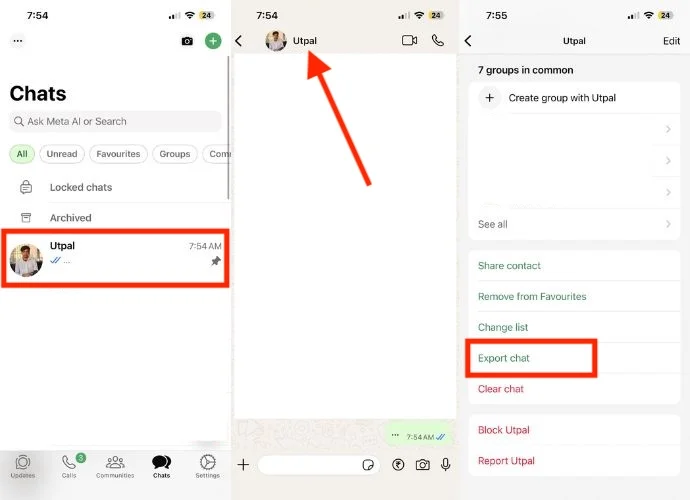
- Ici, deux options différentes vous seront proposées : choisissez Joindre un média si vous souhaitez inclure des photos et des vidéos, et choisissez Sans média si vous souhaitez uniquement exporter des discussions textuelles.
- Dans les options de partage, sélectionnez Arattai.
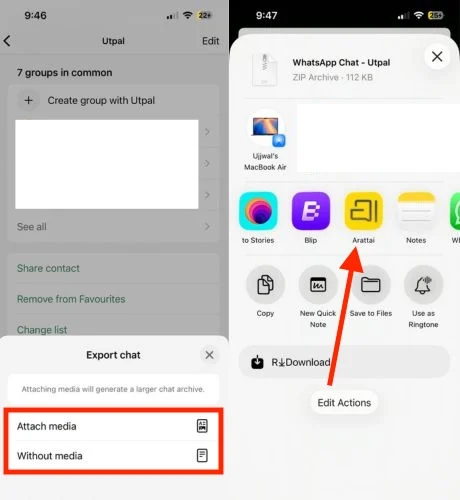
- Si vous avez déjà créé un groupe avec cette personne sur Arattai et que vous souhaitez importer vos discussions WhatsApp dans le même groupe, choisissez ce groupe existant. Mais si vous souhaitez simplement créer un nouveau groupe avec vous-même et importer toutes vos discussions WhatsApp avec cette personne spécifique dans ce groupe, cliquez sur Importer dans un nouveau groupe.
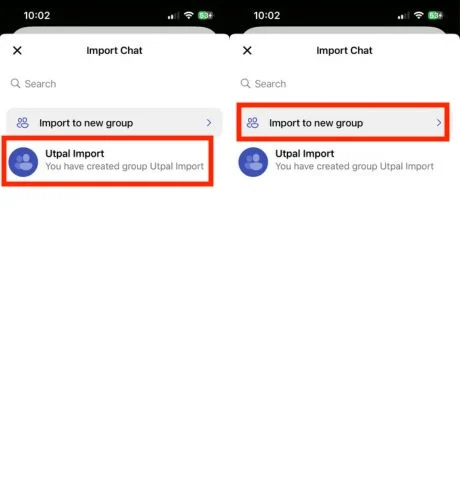
- Une fois que vous avez cliqué dessus, une fenêtre contextuelle apparaîtra, appuyez sur Importer.
- Attendez la fin de l'importation et toutes vos discussions avec cette personne seront importées dans un nouveau groupe auquel vous seul pourrez accéder.
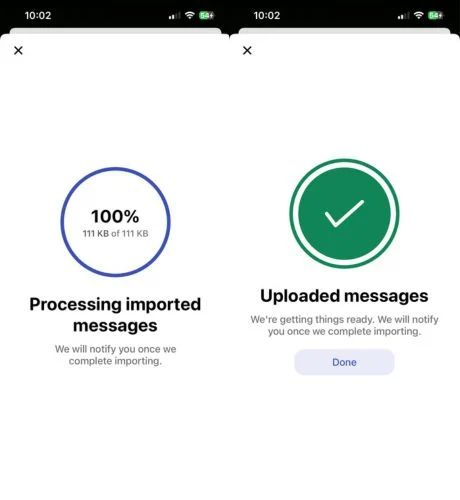
Sur Android
- Ouvrez WhatsApp et accédez au chat que vous souhaitez exporter.
- Appuyez sur les trois points dans le coin supérieur droit.
- Choisissez Plus lorsque le menu apparaît.
- Après cela, cliquez sur Exporter le chat.
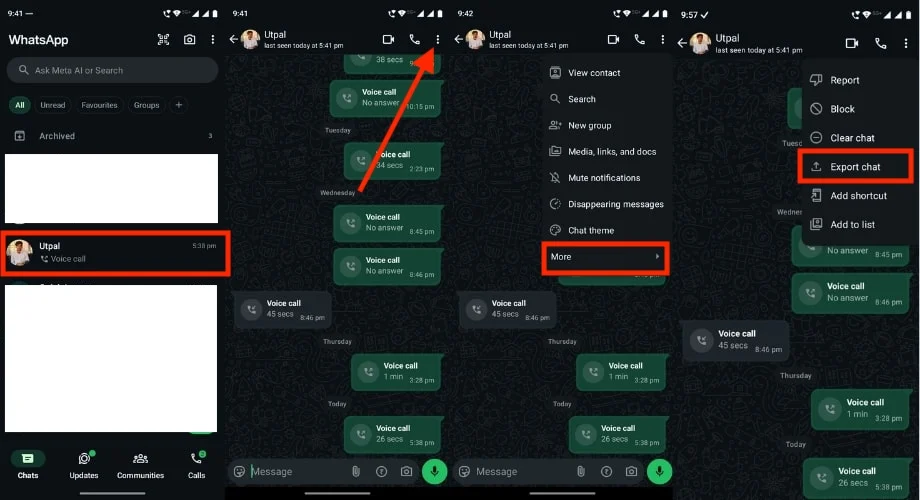
- Ensuite, choisissez Joindre un média si vous souhaitez également exporter des photos et des vidéos, et si vous souhaitez uniquement exporter du texte, choisissez Sans média.
- Choisissez Arattai sur l'écran contextuel de partage.
- Ensuite, faites défiler et recherchez la personne dont vous souhaitez importer le chat.
- Après cela, une fenêtre contextuelle de confirmation apparaît ; ici, cliquez sur importer.
- L'application importera automatiquement le chat.
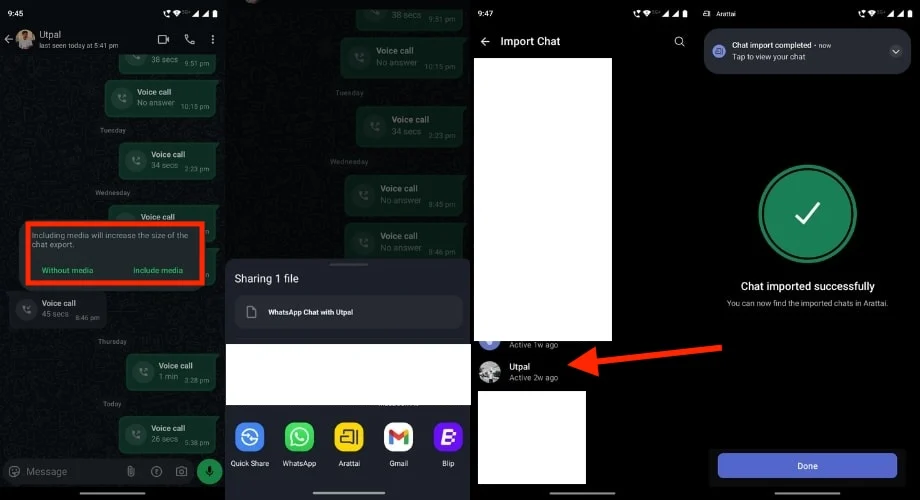
Conseils de pro pour un transfert fluide des discussions WhatsApp vers Arattai Messenger
Arattai est une application récemment lancée et, comme la plupart des nouvelles applications, elle peut présenter quelques petits bugs ou problèmes auxquels les utilisateurs sont confrontés lors du transfert de discussions depuis WhatsApp. Ainsi, pour rendre votre transfert de chat fluide et sans erreur, voici quelques conseils utiles que vous devez suivre avant de commencer.
- Arattai ne prend pas encore en charge plusieurs importations à la fois, alors transférez une discussion à la fois. Commencez par vos conversations les plus importantes et suivez les mêmes étapes pour faire bouger les autres.
- Si vos discussions WhatsApp incluent de nombreuses photos et vidéos, elles prendront plus de place. Donc, avant de commencer le transfert, assurez-vous que votre téléphone dispose de suffisamment d’espace de stockage gratuit ; sinon, le processus pourrait s'interrompre ou échouer à mi-chemin.
- L’utilisation du Wi-Fi rendra le transfert plus rapide et plus fluide, contrairement aux données mobiles, qui peuvent entraîner des retards.
- Ne fermez pas et ne réduisez pas WhatsApp ou Arattai lors de l'importation des discussions. Si vous passez à une autre application, le processus peut s'arrêter à mi-chemin.
- Vous pouvez importer des discussions uniquement pour les contacts ou les groupes qui existent déjà sur Arattai. Si quelqu'un ne s'est pas encore inscrit, sa discussion n'apparaîtra pas même après le transfert.
- Conservez vos sauvegardes WhatsApp jusqu'à ce que vous ayez confirmé que toutes vos discussions et médias commencent à apparaître dans Arattai. Cette sauvegarde peut être utile en cas de problème.
Dépannage des problèmes lors du transfert des discussions WhatsApp vers Arattai Messenger
Même si vous suivez correctement toutes les étapes et conseils, vous risquez toujours de rencontrer des problèmes ou un échec de transfert de chat. Comme Arattai est encore nouveau, des bugs et erreurs mineurs sont normaux. C'est pourquoi j'ai répertorié certains problèmes courants auxquels les utilisateurs sont confrontés lors de l'importation de discussions WhatsApp vers Arattai Messenger, ainsi que des correctifs simples que vous pouvez essayer.
1. Les discussions ne s'affichent pas
Ce problème se produit lorsque le fichier de discussion exporté n'est pas partagé correctement depuis WhatsApp ou lorsque la personne ou le groupe que vous transférez n'existe pas sur Arattai. Pour résoudre ce problème, réexportez le chat depuis WhatsApp et assurez-vous de le partager directement avec Arattai au format .txt. Confirmez également que le contact ou le groupe existe déjà sur Arattai avant de l'importer. Redémarrez l'application et vérifiez à nouveau une fois le processus terminé.
2. Le bouton Importer ne fonctionne pas
Parfois, vous appuyez sur le bouton d'importation et rien ne se passe. Cela signifie généralement que soit l'application n'a pas été mise à jour, soit qu'Arattai n'a pas l'autorisation nécessaire pour utiliser les fichiers de votre téléphone. Le correctif consiste à mettre d'abord à jour WhatsApp et Arattai vers la dernière version, puis à vérifier si Arattai peut accéder au stockage de votre téléphone. Après cela, redémarrez votre téléphone une fois et réessayez. S'il est toujours bloqué, vérifiez rapidement votre connexion Internet avant de procéder à une autre tentative d'importation.
Si l'écran se fige lors du traitement, cela signifie souvent que le fichier de discussion est trop volumineux ou que votre téléphone ne dispose pas de suffisamment d'espace libre pour terminer le transfert. Un bon moyen de résoudre ce problème consiste à exporter à nouveau le chat sans médias tels que des photos ou des vidéos, ce qui réduit la taille du fichier et peut être transféré facilement. Vous pouvez également libérer de l'espace en supprimant les applications inutilisées ou les gros fichiers. Lorsque cela est fait, redémarrez votre téléphone et relancez l'importation.
4. Médias non transférés
Si vos photos, vidéos ou notes vocales n'apparaissent pas après l'importation, le problème concerne généralement les fichiers multimédias volumineux ou ceux non pris en charge par Arattai. Vous devriez réessayer d'exporter le chat et sélectionner Inclure le média. Si cela ne fonctionne toujours pas, arrêtez d'envoyer des fichiers multimédias volumineux via l'option d'importation et déplacez-les manuellement à l'aide du gestionnaire de fichiers de votre téléphone.
Vous avez tout essayé ? Le transfert ne se fait toujours pas, le problème peut provenir de l'application, comme un problème de serveur temporaire. Dans de tels cas, la meilleure option est de contacter l'équipe d'assistance Arattai directement via l'application, de visiter leur site officiel ou X (Twitter) pour signaler votre problème. Vous pouvez également leur envoyer un e-mail à [email protected] avec tous les problèmes exacts auxquels vous êtes confronté avec des captures d'écran.
Déplacez vos discussions WhatsApp vers Arattai Messenger
Déplacer vos discussions WhatsApp vers Arattai Messenger est facile une fois que vous connaissez les bonnes étapes. En suivant les points partagés précédemment, vous pouvez transférer en toute sécurité tous vos messages, fichiers et documents importants sans rien perdre. Arattai est encore une nouvelle application, il est donc normal d'être confronté à de petites erreurs ou à des retards, mais si vous suivez attentivement les étapes et les conseils donnés ci-dessus, votre transfert se déroulera sans problème.
FAQ
1. Existe-t-il une limite de taille de fichier pour importer une seule discussion dans Arattai ?
Arattai n'a mentionné aucun numéro fixe, mais d'après ce que les utilisateurs ont remarqué, les discussions très volumineuses, en particulier celles contenant des photos et de longues vidéos, peuvent prendre une éternité à se charger ou s'arrêter à mi-chemin. La chose la plus sûre à faire est d’abord d’exporter le chat sans média et, si nécessaire, de déplacer les gros fichiers séparément plus tard. De cette façon, le transfert ne s’arrête pas entre les deux.
2. Puis-je déplacer mes sauvegardes WhatsApp de Google Drive ou iCloud directement vers Arattai ?
Vous ne pouvez pas importer ce fichier de sauvegarde directement dans Arattai, car il est crypté uniquement pour WhatsApp. Ce que vous pouvez faire, c'est d'abord restaurer cette sauvegarde dans WhatsApp, afin que tous vos anciens messages y apparaissent à nouveau. Une fois qu'ils sont visibles dans l'application, exportez simplement ces discussions normalement et importez-les dans Arattai.
3. Arattai autorise-t-il l'importation de discussions sur des ordinateurs de bureau ou uniquement sur des téléphones ?
L’ensemble du système d’importation est actuellement destiné aux téléphones, car il se connecte directement via l’application WhatsApp. Vous pouvez toujours ouvrir Arattai sur votre ordinateur plus tard pour afficher les discussions importées, mais la partie exportation proprement dite doit être effectuée depuis votre téléphone.
4. Le chat importé conservera-t-il la date et l'horodatage d'origine des messages ?
Oui, les dates ne sont pas réinitialisées. Lorsque vous importez une discussion dans Arattai, les anciens messages apparaissent avec les mêmes dates et heures que sur WhatsApp. Ainsi, votre conversation ressemblera exactement à elle, même ordre, même calendrier, juste dans un nouvel endroit.
